萬盛學電腦網 >> WORD教程 >> WORD使用技巧 >> 使word2007的不同頁顯示不同頁眉
使word2007的不同頁顯示不同頁眉
其實是很簡單也很實用的操作。在03版word中頁眉工具項目較多,設置分類較細,很多人會用的插入分頁符設置不同頁眉顯示。但07版word中功能有所整合,好多人就找不到相應的設置選項了,因為最近很多人問,在此分享給大家。想要使文檔接下來的部分與前面顯示不同的頁眉頁腳,你需要:
word2007
插入分節符
2007版word,選擇“頁面布局”-“分隔符”-“分節符”-“下一頁”即可在下一頁開始新的一節

編輯下一節頁眉頁腳。
系統默認下一節的開端是延續上一節的,所以要先在頁眉編輯欄(雙擊頁眉處即可進入,或點“設計”欄目)把“鏈接到前一條頁眉”選項勾掉,使頁眉右下角“與上一節相同”的顯示消失,就可以在新的一節顯示不同的內容了
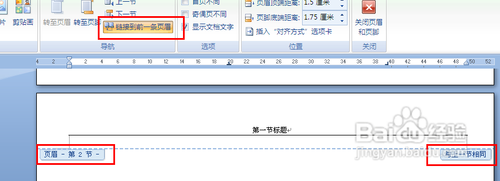
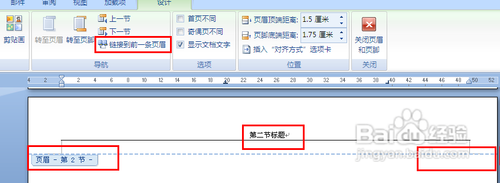
結果呈現示例
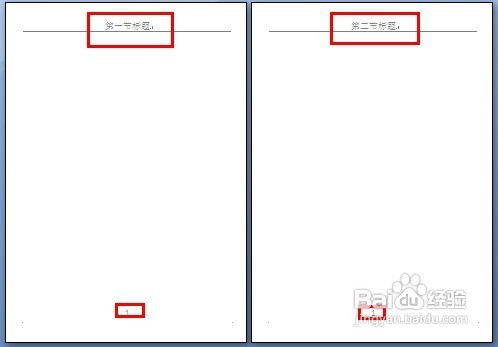
注意事項
如第一節內容不需要頁眉,請先插入分節符,從第二節開始編輯頁眉,否則容易出現,第一節雖無內容,但有一條頁眉橫線的情況。
注:更多請關注電腦教程欄目,三聯電腦辦公群:189034526歡迎你的加入
WORD使用技巧排行
办公软件推薦
相關文章
copyright © 萬盛學電腦網 all rights reserved



